「承認プロセスでのメール通知の送信」

承認者としてユーザーを追加した際に通知する
組織内のユーザーがレベルのアプローバーとして追加された場合、彼らにフォームへのリンクを含むメールを送信することで、彼らに通知することができます。
そのためには、
-
承認レベルの設定を行う際、 「通知」タブ内の「承認者が追加された際にユーザーに通知する」を選択 してください。
-
「設定する」を クリック し、必要に応じてメールテンプレートをカスタマイズしてください。
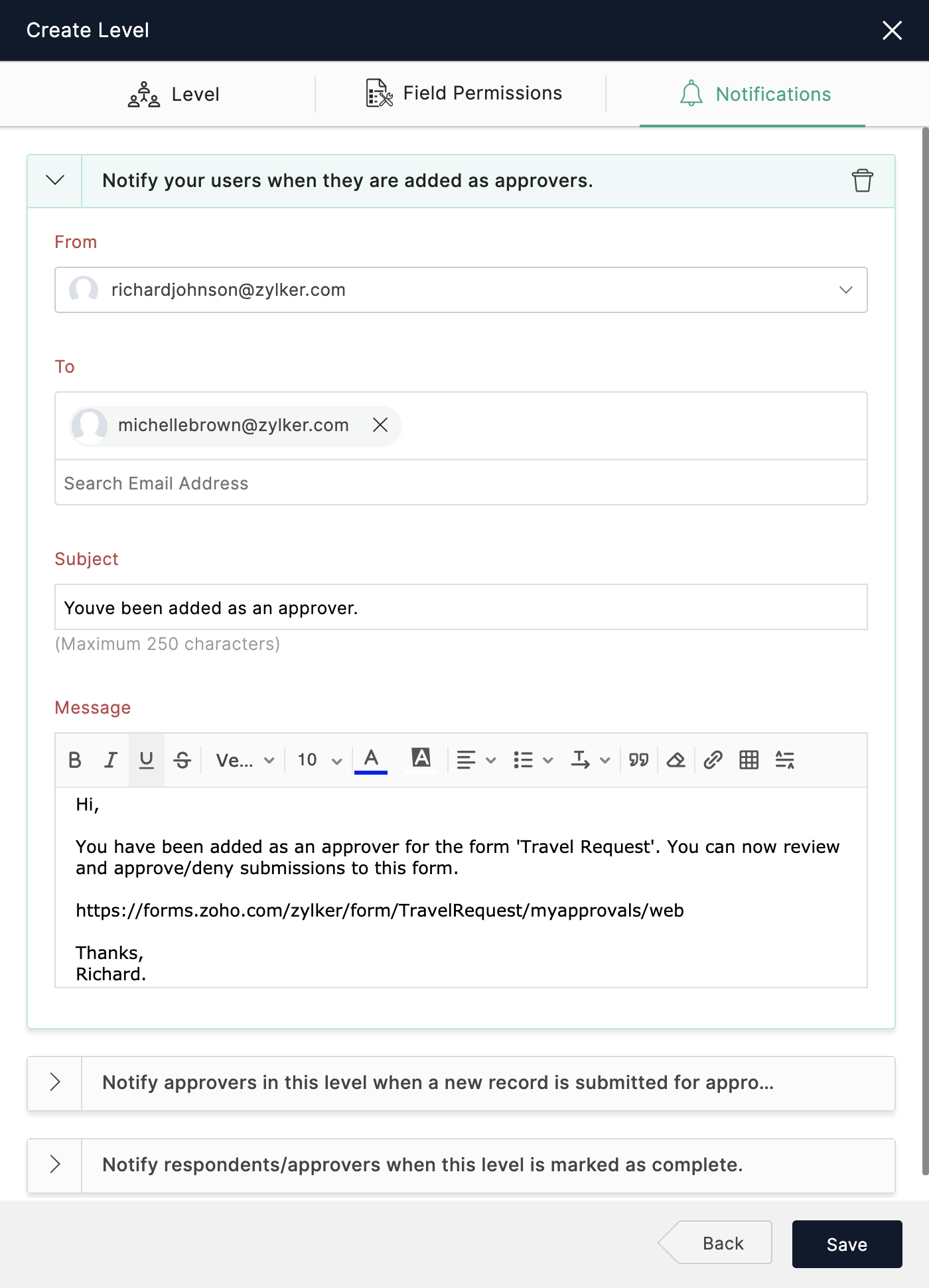
承認を依頼する際に承認者に通知する
レコードが承認レベルで提出されたとき、そのレベルの承認者にメールを送信して、承認する必要のあるレコードへのリンクを通知することができます。
そのためには、
-
承認レベルを設定するとき、 「新しいレコードが承認のために提出されたときに、このレベルの承認者に通知する」 の下の 「通知」を選択します。
-
「設定する」をクリックして、必要に応じて電子メールのテンプレートをカスタマイズします。
このレベルが完了としてマークされたとき、回答者/承認者に通知します
レコードがレベルで承認され、次のレベルに渡された場合、回答者と承認者に承認ステータスを更新するためにメールを送ることができます。
そのためには、
-
レベルの承認を設定する際、 「通知先/承認者」に「このレベルが完了したときに通知する」を、「通知」欄で選択してください。
-
「設定する」をクリックして、必要に応じてメールテンプレートをカスタマイズしてください。
承認プロセスをすべてクリアした後のフォームエントリーの最終承認ステータスを設定する
- 「承認」タブをクリックして、「承認設定」をクリックします。その後、「最終承認メール」をクリックします。
- メールの「差出人」、「宛先」、「件名」、「本文」を指定します。ドロップダウンから「差出人メールアドレスを追加」をクリックすることで、組織のユーザーのメールアドレスを「差出人」アドレスとして指定することができます。フォームの回答から値をマージし、件名や本文にマージタグを使用することもできます。
- フォームエントリーとマージド文書のPDFコピーを添付してメールを送信することもできます。
- 「保存」をクリックします。
最終拒否メールテンプレートの設定
最終承認ステータスは、承認プロセスの全レベルをクリアした後のフォームエントリーの状態です。レコードの最終承認ステータスが拒否された場合、電子メール通知をトリガーできます。
最終拒否時にトリガーされる電子メールのテンプレートを構成するには、
- 「承認」タブを開き、「承認設定」をクリックして、「最終拒否メール」を選択します。
- メールの「From」「To」「件名」「本文」を指定します。フォームの回答内容を件名や本文にマージするために、「マージタグ」を使用できます。
- フォームエントリーやマージドキュメントのPDFコピーを添付してメールを送信できます。
- 「保存」をクリックします。
Microsoft 365 承認者のメールテンプレート設定
- 承認レベルの設定と、「通知」内のメール通知テンプレートを設定する際には、 「メッセージ」セクションの近くにある
をクリックしてテンプレートを作成してください。
- テンプレートのメールヘッダーおよびメールフッターのメッセージをカスタマイズします。
- 下記のレコードサマリーヘッダーフィールドを選択してください、「名前」、「電話番号」、「メールアドレス」、「住所」などのフィールドを選択して、電子メール通知に表示したいレコードサマリーヘッダーを作成します。
- 下記を選択してください: フォームフィールド、インラインのサマリーとして表示するフォームフィールドを選択し、各選択したフィールドに対して 表示名 を入力してください。
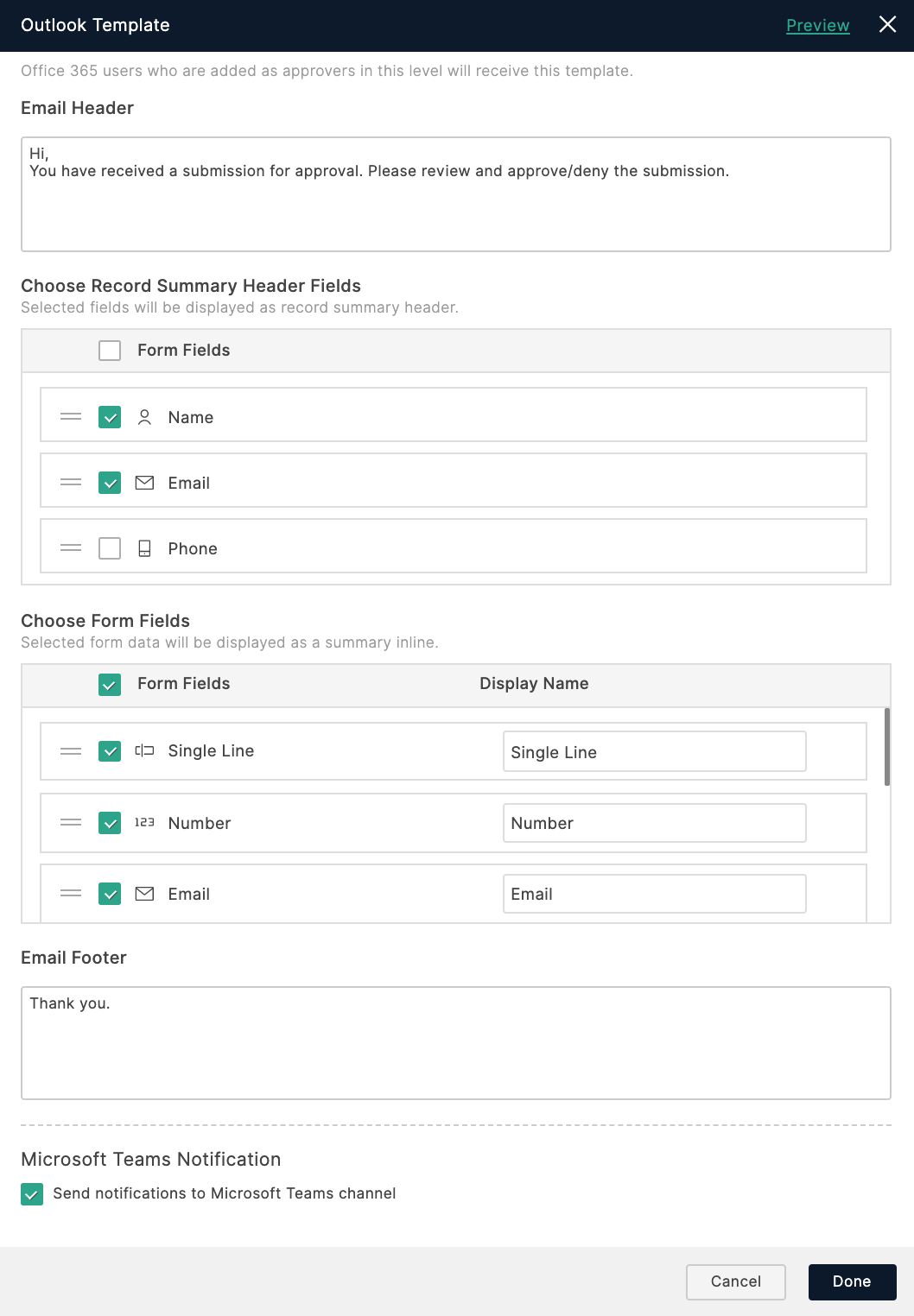
- ユーザーがMicrosoft Teams上のZoho Formsアプリを使用している場合、フォームエントリを受け取る度に、承認または却下するアクション可能なカードを使用して、Microsoft Teamsチャンネルへの承認通知を選択できます。 (図参照)
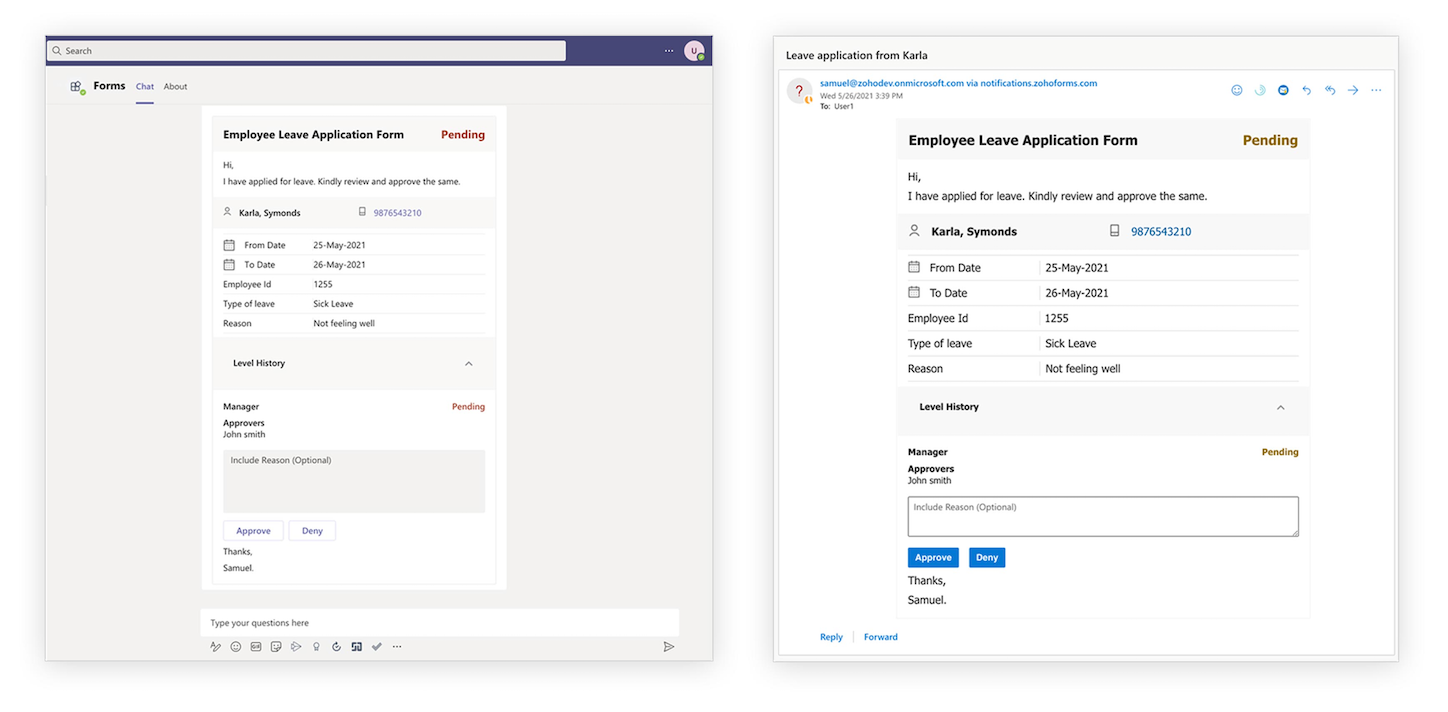
 注: Microsoft Teamsチャンネルへの通知を開始するには、承認者は自分の個人的なZoho Formsアプリのチャットで「セットアップ」コマンドを実行する必要があります。
注: Microsoft Teamsチャンネルへの通知を開始するには、承認者は自分の個人的なZoho Formsアプリのチャットで「セットアップ」コマンドを実行する必要があります。 - 「プレビュー」をクリックして、実際のレンダリングを確認してください。
- クリック完了をクリックして、このテンプレートを保存します。
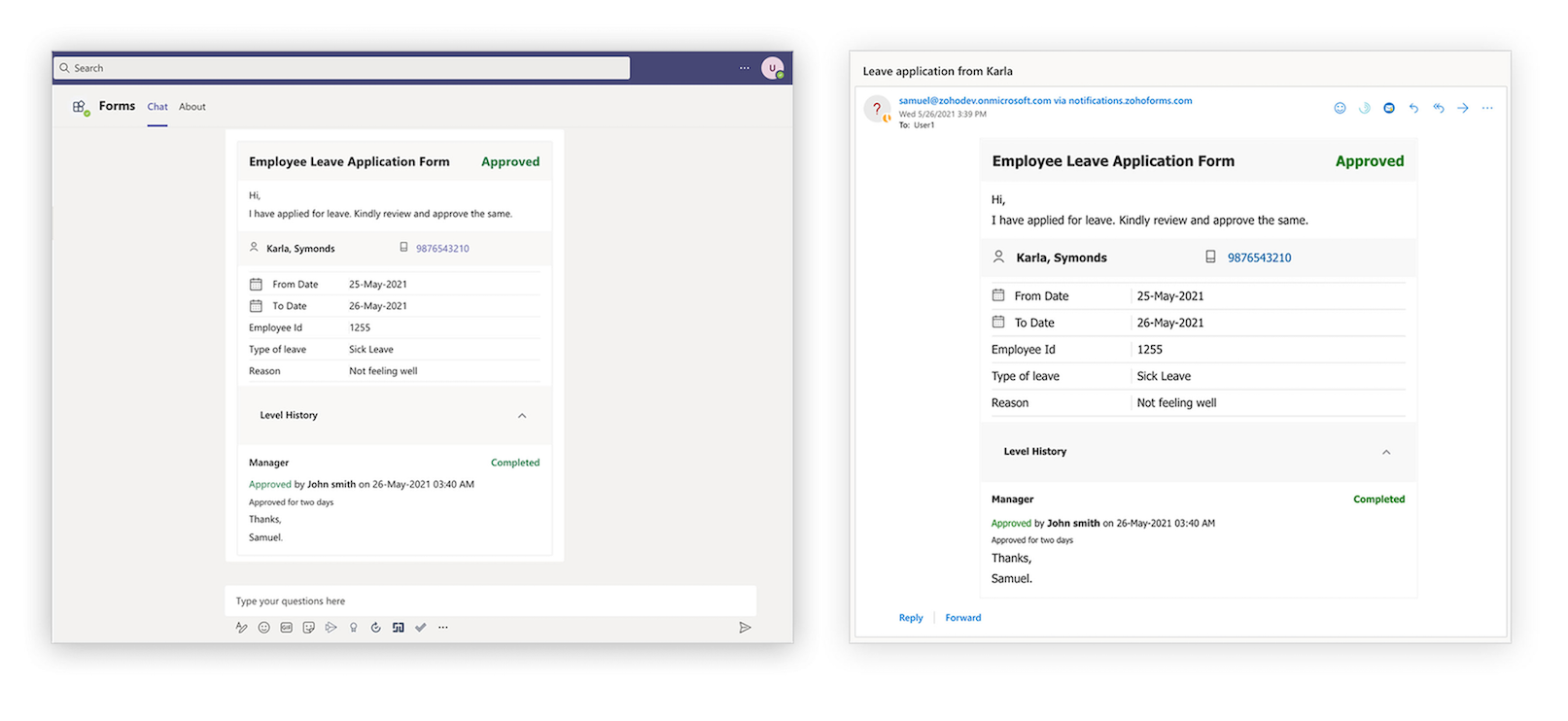

- Office 365ユーザーと組織ユーザーの両方が同じレベルの承認者として追加された場合、このメールテンプレートでのみOffice 365ユーザーが通知されます。
- このテンプレートを削除すると、Office 365ユーザーは組織ユーザー用に構成されたメールを受信します。
Zoho CRM 管理者向けトレーニング
「導入したばかりで基本操作や設定に不安がある」、「短期間で集中的に運用開始できる状態にしたい」、「運用を開始しているが再度学び直したい」 といった課題を抱えられているユーザーさまに向けた少人数制のオンライントレーニングです。
日々の営業活動を効率的に管理し、導入効果を高めるための方法を学びましょう。













